Chrome浏览器打开网页缓慢可能是什么原因
发布时间:2025-07-19
来源:Chrome官网

1. 缓存问题
- Chrome自动存储网页资源(如图片、脚本)以加速加载→但缓存堆积过多可能引发数据冲突或占用大量磁盘空间→导致浏览器处理速度下降。
- 清理方法:进入“设置”→选择“隐私与安全”→点击“清除浏览数据”→勾选“缓存的图片和文件”→确认清除。
2. 计算机性能不足
- 硬件配置低(如老旧CPU、内存不足)或后台程序占用过多资源→可能导致Chrome运行卡顿。
- 解决方法:通过任务管理器关闭不必要的进程→升级硬件(如增加内存)→或调整Chrome设置(如禁用硬件加速)。
3. 网络连接问题
- 网速慢、Wi-Fi信号差或路由器故障→会导致网页加载延迟。
- 检查方式:使用Speedtest测试网速→若结果低于预期→重启路由器或联系运营商→确保设备靠近路由器以减少信号干扰。
4. 插件或扩展过多
- 部分插件(如广告拦截、密码管理)可能消耗大量资源→拖慢浏览器响应速度。
- 处理步骤:进入“扩展程序”页面(chrome://extensions/)→禁用或删除不常用插件→仅保留必要工具并更新至最新版本。
5. 网页内容复杂
- 网站包含高清图片、视频或复杂脚本→可能延长加载时间。
- 优化方法:使用广告拦截插件减少资源消耗→或通过Chrome的“阅读模式”简化页面内容。
6. 安全软件干扰
- 杀毒软件或防火墙可能审查网络数据→导致网页打开缓慢。
- 调整策略:将Chrome或目标网站添加到安全软件的白名单→或暂时关闭实时监控功能(需谨慎操作)。
7. 其他潜在原因
- Chrome版本过旧→进入“设置”→选择“关于Chrome”→自动更新并重启。
- 系统时间错误→右键点击时间栏→同步网络时间→避免因时间偏差导致SSL验证失败。
安卓Google Chrome下载失败权限设置排查方法
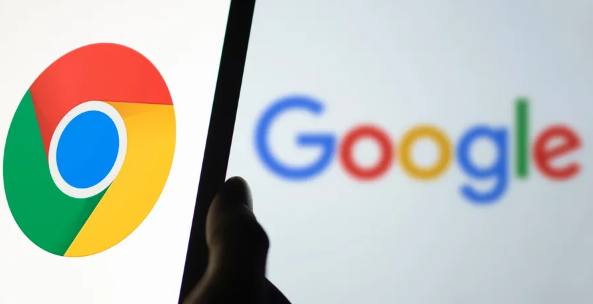
分享安卓设备Google Chrome下载失败时的权限设置排查方法,助力用户快速定位并解决安装障碍。
Chrome浏览器如何关闭并恢复标签页
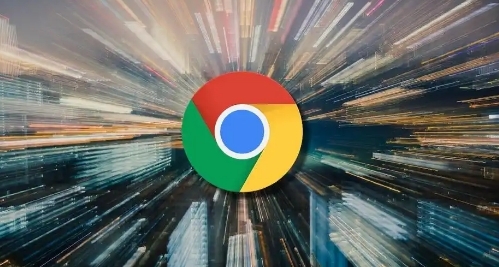
介绍如何关闭和恢复Chrome浏览器标签页,确保浏览过程中不会丢失重要页面。
谷歌浏览器下载插件权限不足的应对措施

分享谷歌浏览器下载插件权限不足的应对措施,帮助用户调整权限恢复插件正常功能。
google浏览器多设备同步插件实测
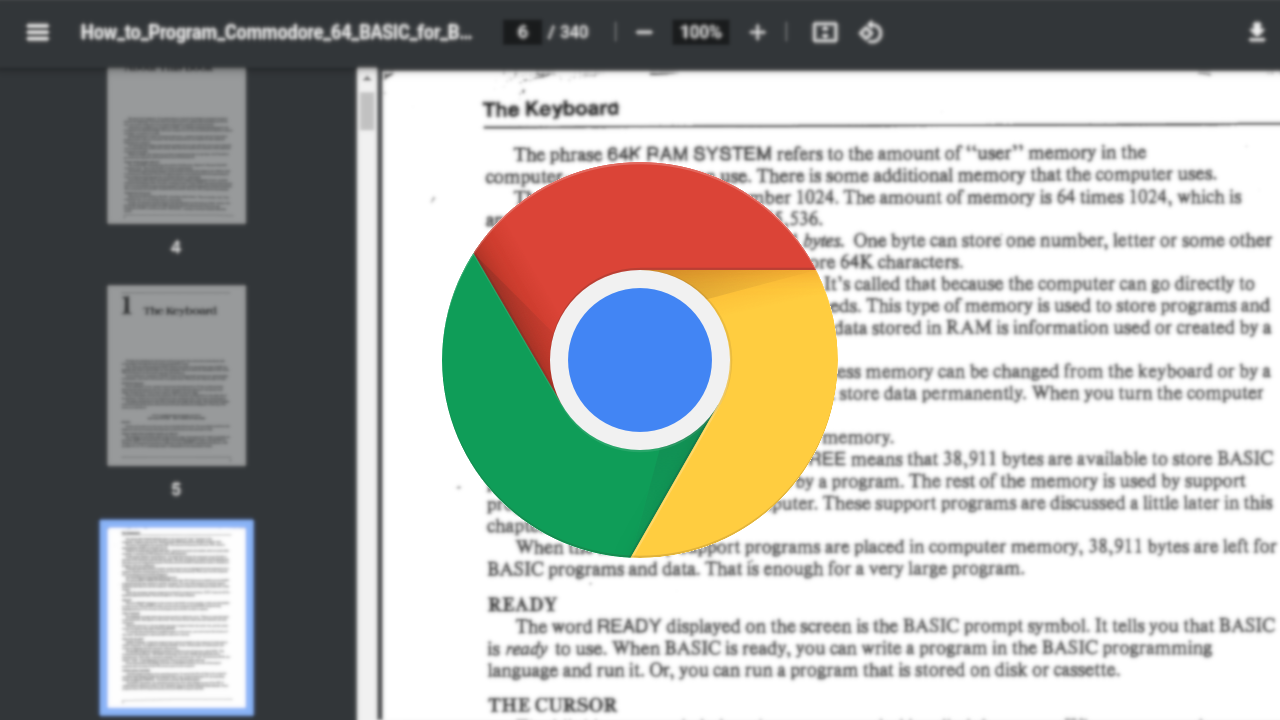
google浏览器多设备同步插件实测分享,评测同步速度与稳定性,确保跨设备数据一致,提升使用便捷性。
google Chrome浏览器下载及标签页分组与管理方法
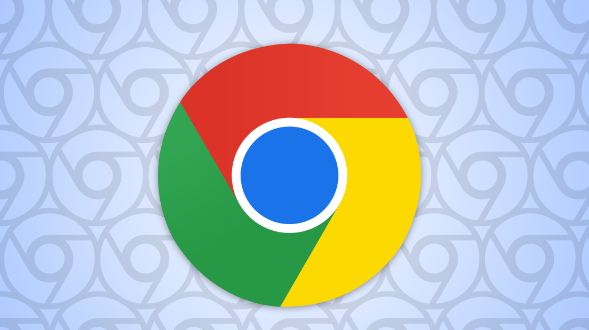
Google Chrome 浏览器可下载安装并进行标签页分组与管理。教程讲解多标签组织、快速切换和恢复方法,提高用户多任务浏览效率和操作便捷性。
谷歌浏览器下载文件路径是否可设置为云盘
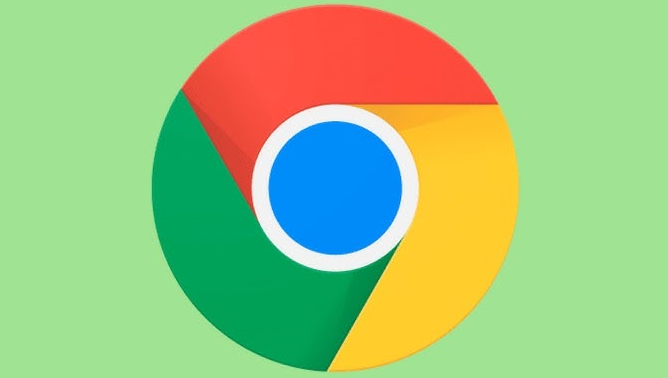
说明谷歌浏览器下载文件路径是否支持设置为云盘及具体操作,方便文件管理与同步。
